ターミナル上で画像を表示できる? imgcat的なtiv ターミナルイメージビューアー
2018/02/17
ターミナル上で画像を表示できる? imgcat的なtiv ターミナルイメージビューアー

冬季オリンピックが開始されてもなかなかテレビを見れない筆者ですが
皆さんはどのウィンタースポーツがお好きですか?
冬が嫌い?
そんなあなたに冬を楽しむ方法をシェアすると
雪の中にジャンプするです。
自ら冬の象徴である雪に突っ込めばきっと笑いが溢れるでしょう。
そんな筆者も
毎年一回は雪山にスキーへ行くのですが
今年はまだ一回も行けておりません。
去年のニセコスキー場は積雪少なかったのですが
今年はたくさんあるんでしょうか。
ジンギスカン食いて〜(←スキーもしたい...)
さて今回はターミナル上で画像を表示するtiv ターミナルイメージビューアーの紹介です。
Mac OSXでよく使われるimgcat的なものです。
ターミナルでlsしていくと画像これなんだ?ってなる時があります。
そんな時にtiv 画像名.jpg
とすれば画像が表示されます。
インストールを確認した環境
Ubuntu17.10 64bit
tivをインストール コピペ導入
キーボードのCtrlとAltキーを押しながらTキーを押します。
するとターミナルが開きます。
ターミナルイメージビューア tivをインストールします。
最初にtivに必要なものをインストールしましょう。
以下のコマンドを一つ一つコピペ導入してください。
コピペ後はエンターキーを押しましょう。
ステップ1
ステップ2
ステップ3
ステップ4
ステップ5
以上で設定は完了です。
tivでターミネーター.jpegを表示
インストールが完了したところで
例としてシュワちゃんのterminator.jpegを表示してみます。
ピクチャフォルダに移動します。
cd ~/ピクチャ
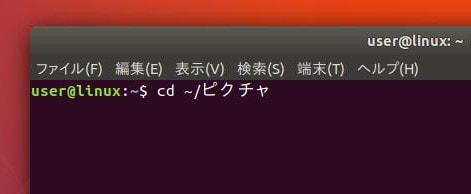
lsすると
terminator.jpegがありました。
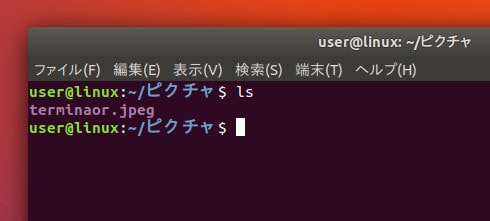
ジャジャ〜ン!

シュワちゃんターミネーターが表示されました。
更に
並べて画像のサムネイルを表示出来ます。
あまりに数が多いと時間がかかりそうなので注意。
3つ画像を用意して試してみました。
spiderman.png terminator.jpeg terminator2.jpegです。
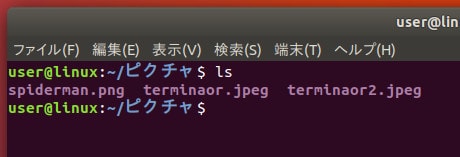
tiv -w 100 *
と入力すればサムネイル表示出来ます。
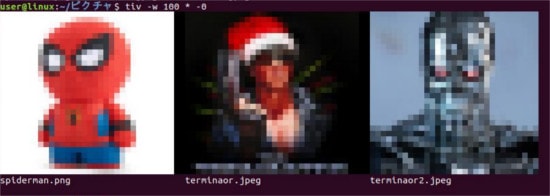
ターミナルのウィンドウサイズが狭すぎると画像が重なって縞模様になります。
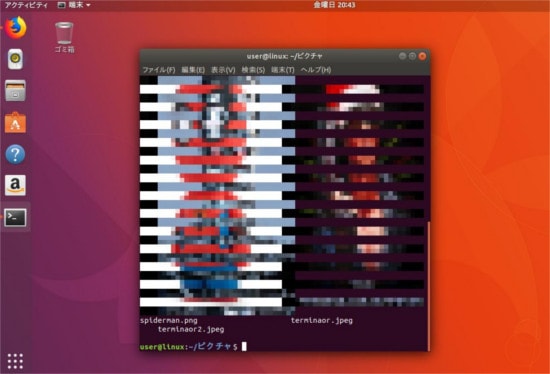
そんな時はウィンドウサイズを広げましょう。
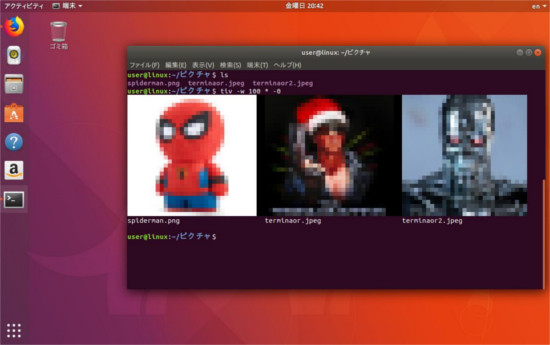
比較画像
ノーマル オプション無し
tiv spiderman.png

-0オプションでキャラクター最適化を無効にできるとのことで
若干画質に変化が表れます。
tiv spiderman.png -0
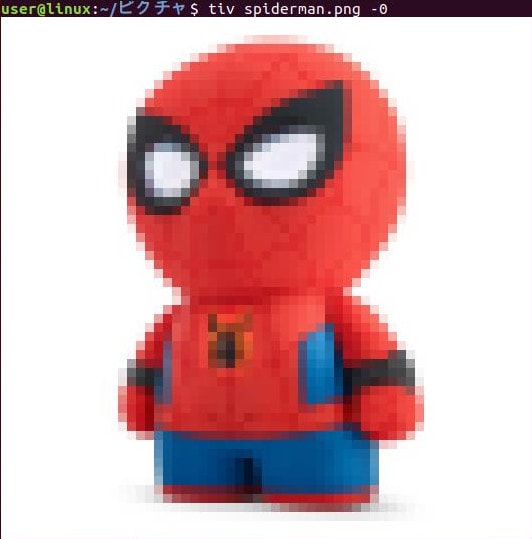
24bitカラーではなく256色で表示することも可能とのことです。
tiv spiderman.png -256
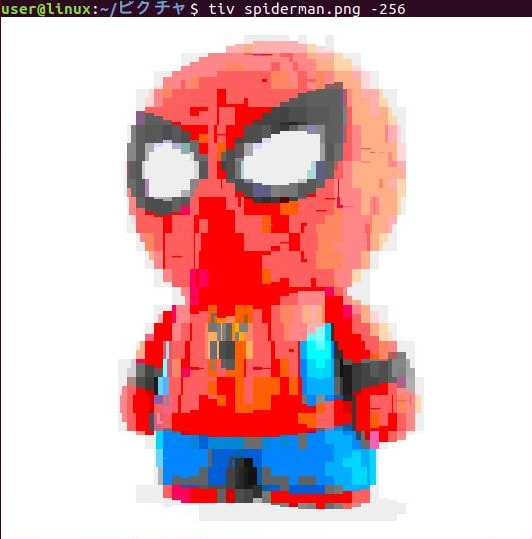
筆者から
個人的にはノーマルの表示が綺麗だなと感じました。
Ubuntuのgnome-terminalでimgcat的なことができるとはtivの作者さんに感謝ですね。
まだ試してませんが
サーバーにもインストールしておけばターミナル上で画像の確認が出来るのでFilezillaを使わなくても良いかも。
語句説明
・ジンギスカン--- 札幌に行ったら絶対食べなきゃ損な食材 BBQが最高。
・git --- 分散型バージョン管理システム プログラマならマストなツールの一つ。
・Mac OSX --- OSの一つ。 Appleから提供されている。 Linuxベースではない。 UnixベースのOS
それではdo-you-linux.com読者の皆さんも良い週末を!